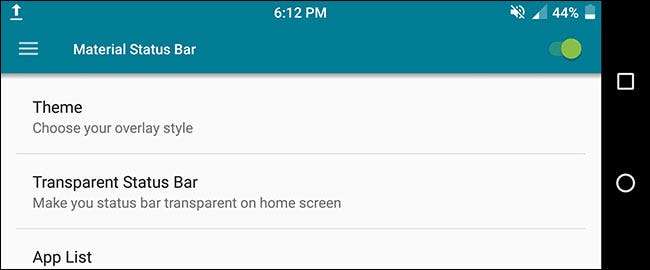
Ви коли-небудь хотіли змінити рядок стану на телефоні або планшеті Android? Можливо, ви хотіли змінити положення годинника, додати відсоток заряду батареї , або просто отримати інший вигляд.
Незалежно від вашої причини, існує простий спосіб налаштувати рядок стану - і це навіть не так вимагають кореневого доступу . Це можливо завдяки додатку під назвою Рядок стану матеріалів, який ви можете завантажити безкоштовно з магазину Google Play .
Крок перший: Встановіть рядок стану матеріалу та надайте йому дозволи
Завантажте та встановіть програму
з магазину Play знайдіть його у шухляді програми та відкрийте. Вам буде запропоновано надати додатку деякі
досить далекосяжні дозволи
, але вони потрібні для роботи програми.
Три речі, які вам доведеться перемикати в налаштуваннях Android, - це Доступність, Сповіщення та Запис. Додаток дасть вам ярлики для всіх трьох. Спочатку натисніть Доступність.
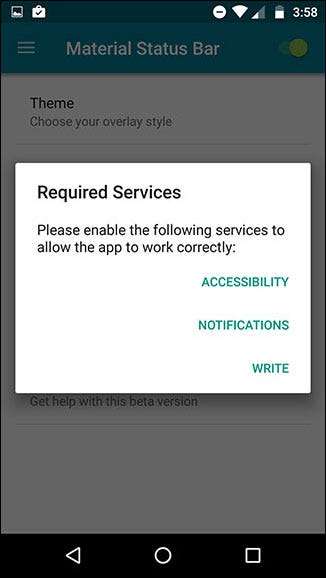
На цьому екрані торкніться рядка стану матеріалу.
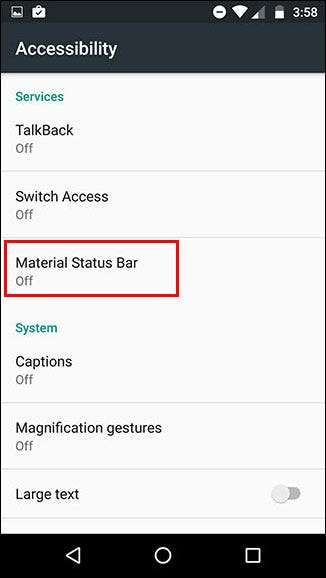
Буде проведена перевірка, щоб переконатися, що ви хочете надати цьому дозволу рядок стану матеріалів. Натисніть OK.
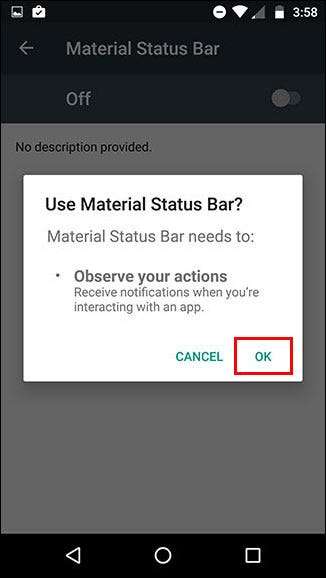
Потім за допомогою кнопки "Назад" поверніться до програми "Рядок стану матеріалів" та виберіть "Сповіщення". Увімкніть перемикач у верхньому правому куті, а потім торкніться дозволити.
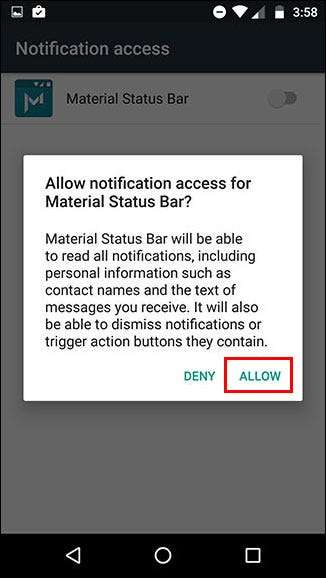
І нарешті, поверніться знову до програми за допомогою кнопки повернення та виберіть Написати. Увімкніть перемикач у верхньому правому куті.
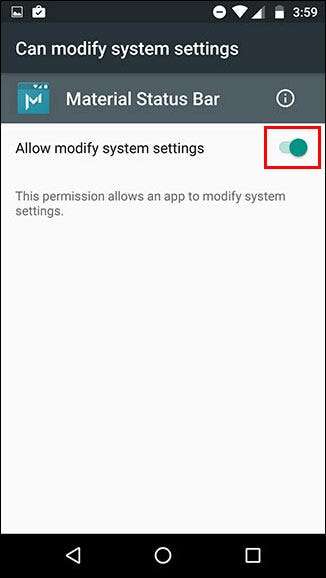
Ви встигли! Ви успішно налаштували програму. А тепер давайте пограємо з цим.
Крок другий: Налаштуйте рядок стану
У головному меню програми є декілька опцій, тож давайте проглянемо їх. Але спочатку, щоб активувати програму, переконайтеся, що перемикач у верхньому правому куті ввімкнено, як показано нижче.
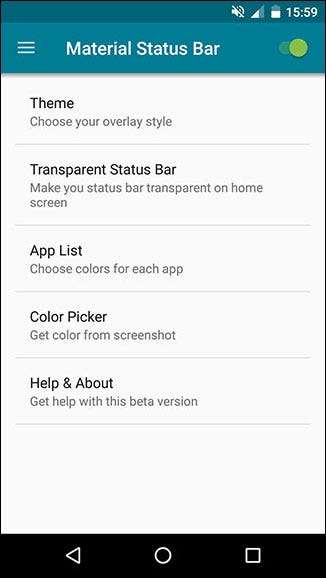
У розділі Тема у вас є чотири варіанти: льодяник, градієнт, темний градієнт та плоский. За замовчуванням для нього встановлено Lollipop, що ви бачите вище. Однак я великий шанувальник плоскої теми, яка виглядає так:
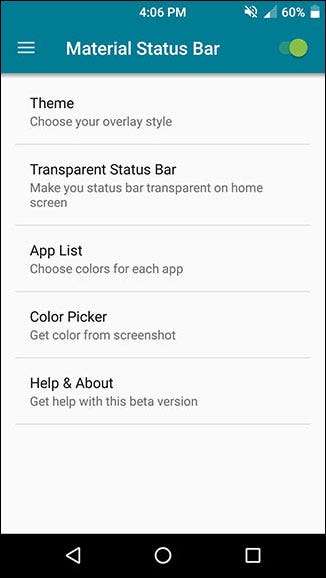
Він автоматично збігає рядок стану з тим самим кольором, що і панель дій (саме так Google називає суцільну кольорову панель у верхній частині більшості програм). Якщо не вдається підібрати правильний колір для програми або ви просто щось інше, ви можете встановити власні кольори для кожного окремого додатка в списку програм.
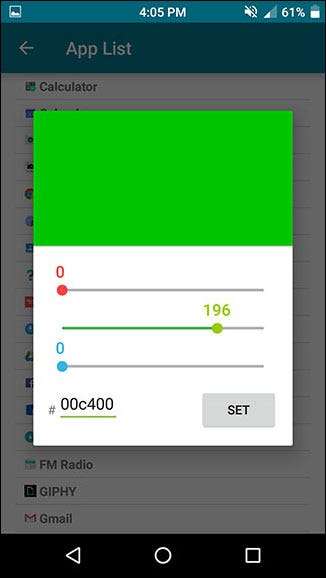
Ви також можете зробити скріншот будь-якої програми та скористатися засобом вибору кольорів, щоб витягувати кольори безпосередньо з нього. Ось як виглядав мій браузер Chrome без рядка стану матеріалів:
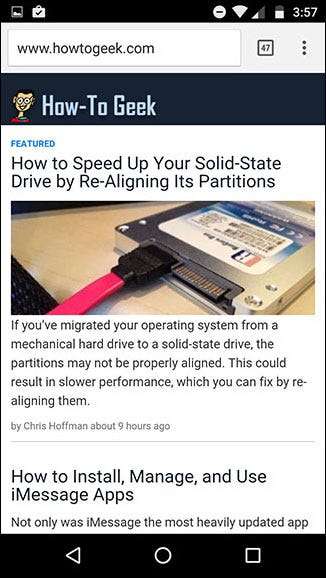
І це був Chrome після того, як я встановив власний помаранчевий колір для рядка стану:
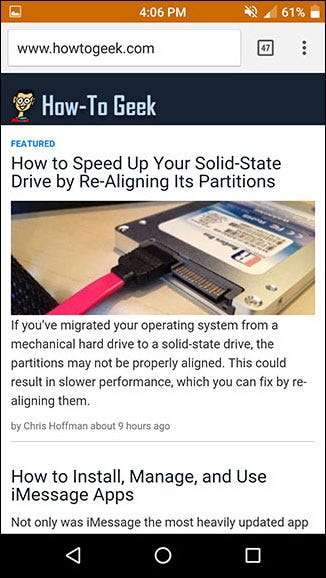
Параметр Прозорий рядок стану призначений виключно для вашого домашнього екрану, і він працює, лише якщо у вас є статичне (непрокручуване) зображення головного екрана. Як ви бачите, мій прокручуваний домашній екран трохи відкинув його:

Він також не може використовувати прозорий рядок стану для будь-яких інших програм. Хоча більшість програм не використовують прозорий рядок стану, деякі - як-от Google Maps - втратять свою прозорість і використовуватимуть варіант кольору за умовчанням.
Якщо провести пальцем зліва або торкнутися піктограми з трьох рядків у верхньому лівому куті, ви зможете отримати доступ до кількох меню.
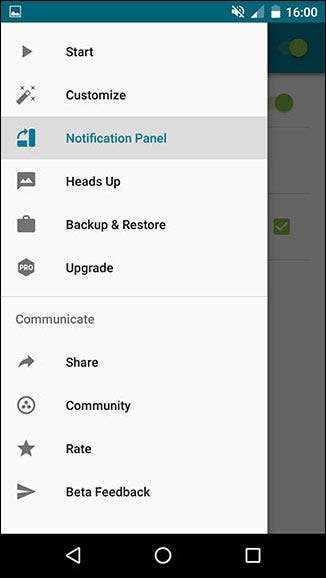
У розділі "Налаштувати" ви можете зробити ще кілька невеликих налаштувань, які, як мені здалося, були справді корисними, як-от налаштування центрального годинника та показ процентного заряду акумулятора.
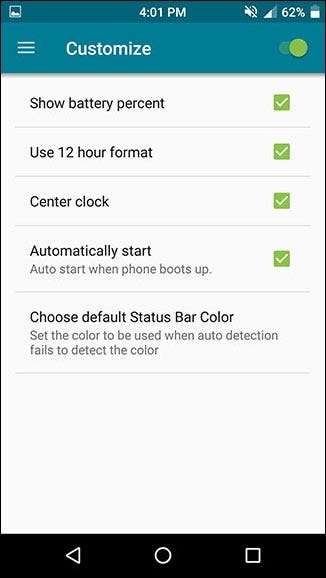
У меню панелі сповіщень ви можете змінити вигляд панелі сповіщень, коли ви опускаєтеся з панелі стану.
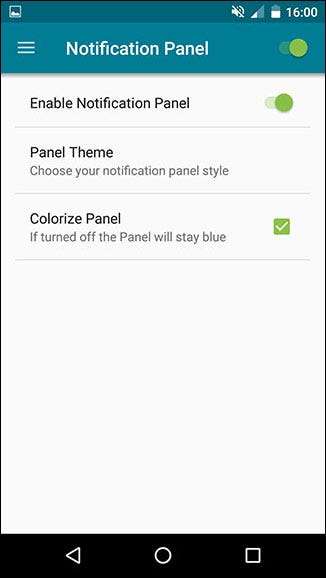
Тут не так багато роботи, зважаючи на те, що є лише три теми, які мають незначні варіації. Ось один із них:
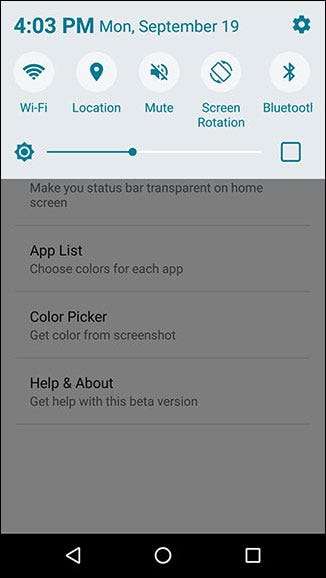
Версії Android, що передують Nougat, зазвичай вимагають одного проведення вниз, щоб переглянути сповіщення, а другого - вниз, щоб відкрити швидкі налаштування. Однак рядок стану матеріалу використовує більш схожий на Samsung підхід, оскільки панель швидких налаштувань, що прокручується горизонтально, відображається постійно.
Ви також можете змінити спосіб роботи сповіщень Heads Up у цьому додатку, включаючи можливість показу їх внизу екрана або просто трохи нижче, щоб вони не закривали рядок стану. Єдині два доступні «стилі» - темний або світлий.
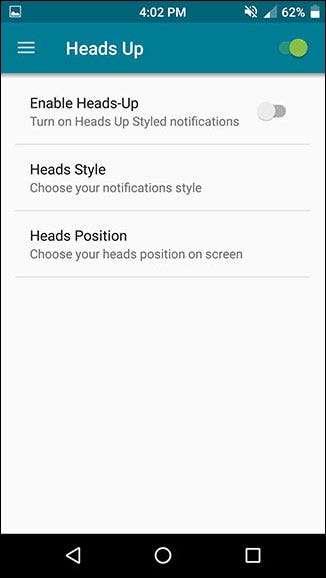
І якщо ви коли-небудь перейдете на новий пристрій, спалах нової ПЗУ , або доведеться скинути поточний пристрій з якихось причин ви можете легко зробити резервну копію налаштувань програми та відновити їх у будь-який час.
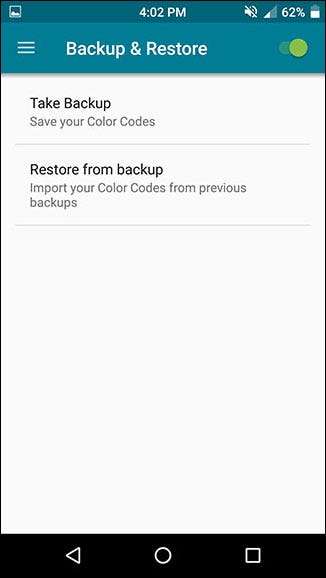
Якщо у вас довгий список нестандартних кольорів додатків, це може значно заощадити час.
Крок третій: Позбудьтеся реклами за допомогою платної версії (необов’язково)
Рядок стану матеріалів має як безкоштовну версію, так і a $ 1,50 Pro версія . Безкоштовна версія, яку я протестував, чудово функціональна. Найприкрішим аспектом є досить часті повноекранні оголошення, але вони трапляються лише під час перебування в додатку. Оскільки ви можете просто налаштувати програму один раз, а потім ніколи не відкривати її знову, вони насправді не дуже турбують.
Дві основні причини, за якими ви можете захотіти перейти на версію Pro, - це можливість використання панелі сповіщень про запас із рядком стану матеріалів та доступ до інших тем панелі сповіщень. Очевидно, що він також видаляє рекламу.
Ось як виглядає одна з цих альтернативних тем:
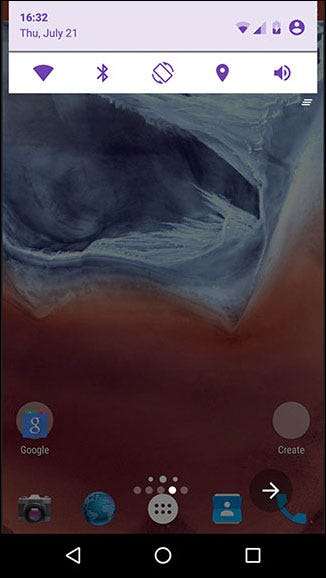
Отже, якщо ви незадоволені тим, як функціонує панель сповіщень у безкоштовній версії, для версії Pro може коштувати лише $ 1,50.
І це все! За допомогою цього маленького додатка ви можете отримати чудовий, настроюваний рядок стану Material Design.
Якщо це було не зовсім те, що ви шукали, ви можете спробувати вкорінити пристрій, щоб отримати дещо глибші налаштування, наприклад, можливість мати Панель сповіщень в стилі Android Нуга . І незалежно від того, для якого налаштування ви хочете, ви завжди можете додати його ярликів програми на панелі сповіщень .







